PDF Anti-copy là phần mềm chống copy file PDF mạnh mẽ chuyên nghiệp đặc biệt rất dễ sử dụng, bảo mật tệp tin PDF của bạn không bị kẻ khác sao chép ngay cả khi người đó chuyển đổi file sang Word hay Excel, PDF Anti Copy giữ nguyên định dạng, không lỗi font sau khi chuyển đổi.
Những file tài liệu, dữ liệu đuôi pdf quan trọng của bạn khi chia sẻ lên các trang mạng bạn không muốn chúng bị sửa bản quyền, thay đổi hay copy dữ liệu file PDF độc quyền đó thì PDF Anti-Copy là công cụ thực sự cần thiết để bạn thực hiện việc chống copy file pdf một cách nhanh chóng và chuyên nghiệp, vô hiệu hóa sao chép file PDF chỉ trong vài thao tác đơn giản.

Cách bảo mật file pdf, sao chép nội dung, text với PDF Anti-Copy
Cách chống copy file pdf, sao chép nội dung, text với PDF Anti-Copy
Nhiều phần mềm chuyển đổi file có cả chức năng bảo mật chống copy file PDF này tuy nhiên PDF Anti-Copy mạnh mẽ hơn cả khi mà nó chống sao chép ngay cả khi người dùng chuyển đổi sang file Word hoặc Excel.
Tiến hành download PDF Anti Copy về máy tính tại đây.
Bước 1: Sau khi cài đặt PDF Anti-Copy thành công bạn mở phần mềm lên, bấm vào biểu tượng Thư mục để mở file cần chống Copy
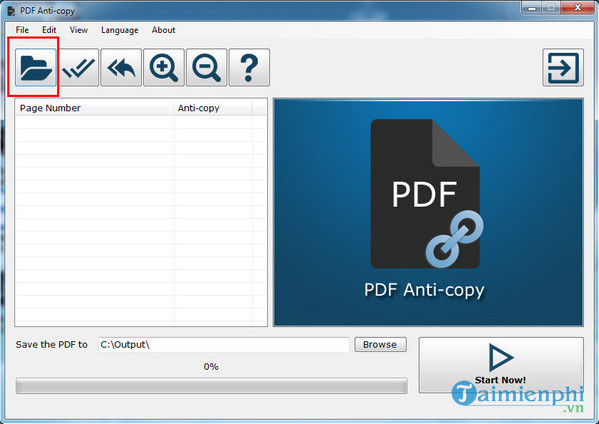
Bước 2: Chọn file PDF cần chống sao chép nội dung

Bước 3: Page number tại đây bạn tích vào các trang mà bạn muốn chống sao chép hoặc tích toàn bộ, chọn nơi lưu file tại Save the PDF to, bấm Start Now để bắt đầu quá trình chống copy file pdf

https://thuthuat.taimienphi.vn/cach-chong-copy-file-pdf-sao-chep-noi-dung-text-voi-pdf-anti-copy-57019n.aspx
Việc thực hiện chống copy file pdf với phần mềm PDF Anti-Copy thực hiện khá đơn giản mà lại vô cùng hiệu quả trong việc vô hiệu hóa sao chép của người khác, bảo mật file mạnh mẽ, ngoài ra người dùng chưa biết sử dụng phần mềm nào tốt trong việc đọc file PDF hãy download Foxit Reader về máy tính của mình để sử dụng.